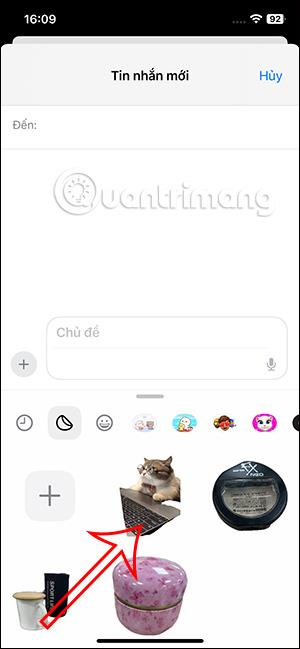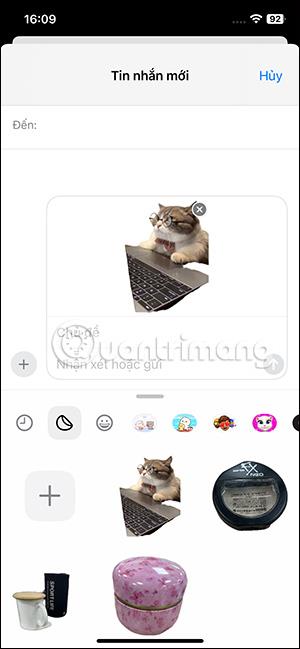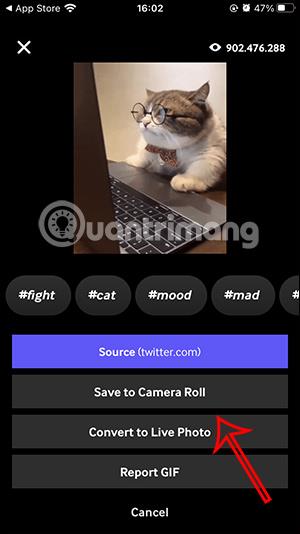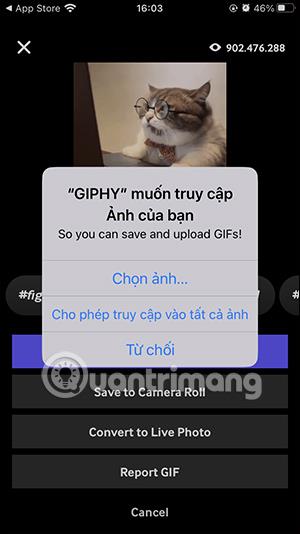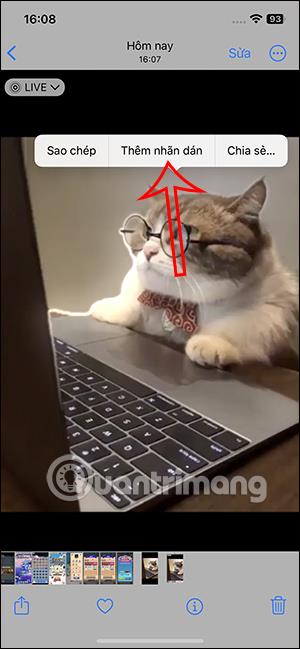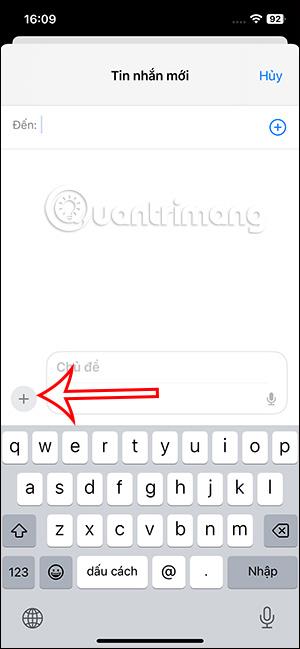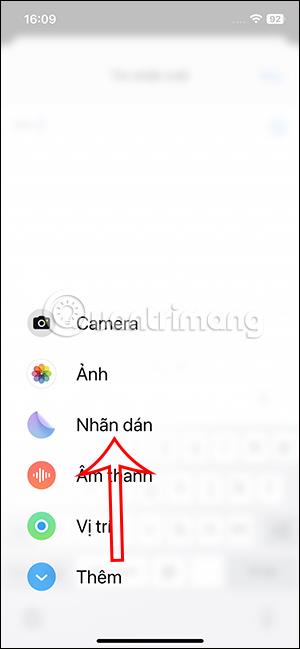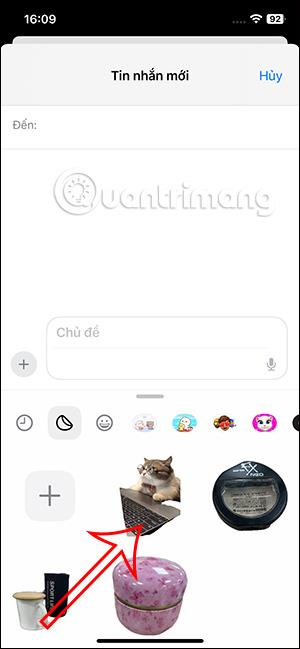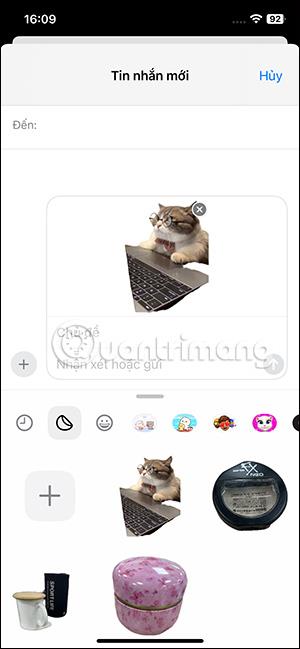Το iOS 17 σάς επιτρέπει να χρησιμοποιείτε τις ζωντανές φωτογραφίες για να μετατρέπονται σε αυτοκόλλητα για μηνύματα. Και αν θέλετε, μπορείτε επίσης να μετατρέψετε το GIF σε αυτοκόλλητο στο iPhone με μια πολύ απλή μέθοδο. Θα μετατρέψετε το GIF σε ζωντανή φωτογραφία και στη συνέχεια θα το μεταφέρετε σε ένα αυτοκόλλητο στο τηλέφωνό σας. Το παρακάτω άρθρο θα σας δείξει πώς να μετατρέψετε τα GIF σε αυτοκόλλητα στο iPhone.
Οδηγίες για τη μετατροπή του GIF σε αυτοκόλλητο στο iPhone
Βήμα 1:
Πρώτα, κατεβάστε την εφαρμογή Giphy για iPhone σύμφωνα με τον παρακάτω σύνδεσμο.
Βήμα 2:
Στη συνέχεια, ο χρήστης εισάγει τη λέξη-κλειδί εικόνας GIF που θέλετε να χρησιμοποιήσετε στη διεπαφή. Στη διεπαφή εικόνας GIF, κάντε κλικ στο εικονίδιο με τις 3 κουκκίδες στη δεξιά γωνία της οθόνης.


Βήμα 3:
Στη συνέχεια, εμφανίζονται κάτω από τις επιλογές της οθόνης για εικόνες GIF, κάνουμε κλικ στην επιλογή Μετατροπή σε ζωντανή φωτογραφία για να μετατρέψουμε το GIF σε ζωντανή εικόνα . Η εφαρμογή σάς ρωτά τι μέγεθος να κατεβάσετε την εικόνα GIF σε Ζωντανή φωτογραφία, Αποθήκευση ως Ζωντανή Φωτογραφία (Πλήρης Οθόνη) ή Αποθήκευση ως Ζωντανή Φωτογραφία (Προσαρμογή στην οθόνη).
Στη συνέχεια, πραγματοποιήστε λήψη της Ζωντανής Φωτογραφίας στο άλμπουμ στο τηλέφωνό σας.
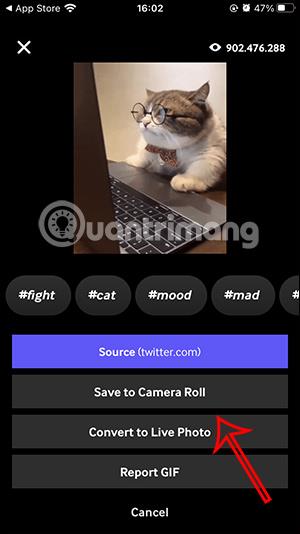
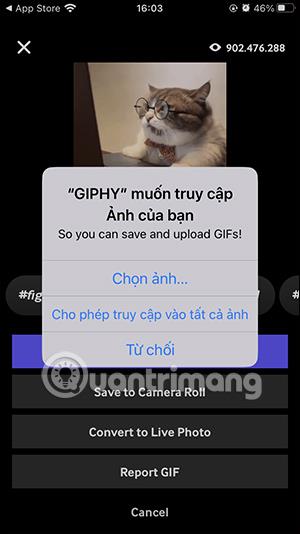
Βήμα 4:
Ανοίξτε τη ζωντανή φωτογραφία που λάβατε πρόσφατα, πατήστε παρατεταμένα την εικόνα και επιλέξτε Προσθήκη αυτοκόλλητου . Εκείνη την εποχή, η ζωντανή φωτογραφία μετατράπηκε σε αυτοκόλλητο. Μπορείτε να προσθέσετε επιπλέον εφέ στο αυτοκόλλητο εάν θέλετε.
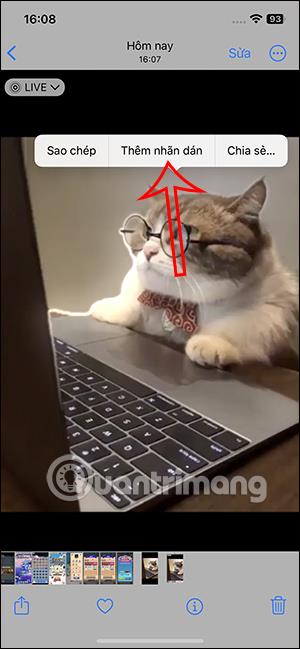

Βήμα 5:
Ανοίγετε την εφαρμογή ανταλλαγής μηνυμάτων και, στη συνέχεια, δημιουργείτε ένα νέο μήνυμα. Στη συνέχεια, στη διεπαφή ανταλλαγής μηνυμάτων, ο χρήστης κάνει κλικ στο εικονίδιο συν και επιλέγει Αυτοκόλλητο στη λίστα που εμφανίζεται.
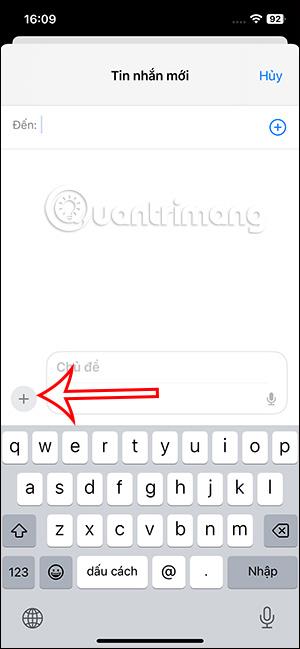
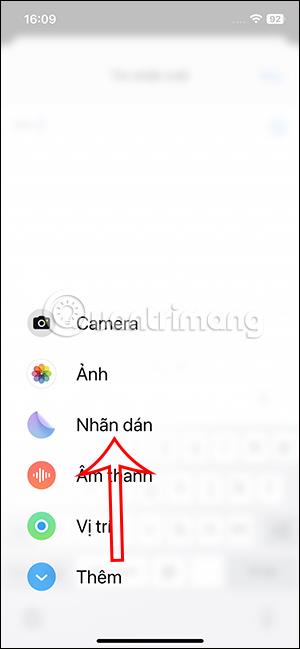
Βήμα 6:
Τώρα θα δείτε το αυτοκόλλητο από την εικόνα GIF, ώστε να μπορείτε να κάνετε κλικ στην αποστολή μηνύματος στο iPhone σας.